Oavsett hur mycket Microsoft försöker popularisera UWP (Universal Windows Platform) -apparna, är användarna fortfarande angelägna om att hålla fast vid de gamla goda standardprogrammen. Nu är installationsproceduren densamma i åldrar. Du får installationsprogrammet och kör det, följ stegen och voila - tredjepartsprogrammet är klart att köras. Förutom när felet som “Ett annat program installeras. Vänta tills installationen är klar”Visas.
Detta kan se ut som en uppenbar uppmaning, men problemet ligger i det faktum att de drabbade användarna var positiva, det finns ingen annan installation som körs. För att belysa denna fråga och förhoppningsvis tillhandahålla rätt lösningar genomförde vi ett litet experiment och resultaten var positiva. Så, om du stöter på det här felet när du kör ett tredjepartsinstallatör, se till att kontrollera stegen vi gav nedan.
Hur fixar du "Ett annat program installeras ..." -fel i Windows 10
- Avsluta Windows Installer-processen i Aktivitetshanteraren
- Starta om den dedikerade installatörstjänsten
- Inaktivera tredjepartsapplikationer innan installation
- Sök efter virus
1: Avsluta Windows Installer-processen i Aktivitetshanteraren
Första saker först. Starta om din installation eller kör installationsprogrammet som administratör. Dessutom, som meddelandet själv informerar, finns det en chans att Windows Installer är aktiv i bakgrunden. Nu betyder det inte alltid att ett annat program är installerat. Det kan vara aktivt på grund av ett fel eller en dold aktivitet i det redan installerade programmet.
- LÄS OCH: Den bästa programvaran för uppgiftshanterare för Windows 10
För att ta itu med detta rekommenderar vi att du navigerar till Aktivitetshanteraren och inaktiverar 'msiexec.exe' bearbeta. Denna process tilldelas Windows Installer. Om du inte är säker på hur du gör det i Windows 10 följer du stegen nedan:
- Avsluta inte installationen.
- Högerklicka på Start och öppna Aktivitetshanteraren från Power User-menyn.
- Under Detaljer fliken, navigera till msiexec.exe, högerklicka på den och avsluta processen (Avsluta uppgift).
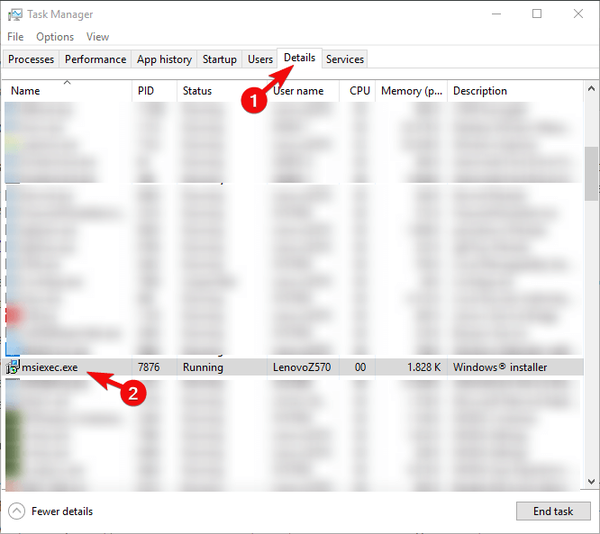
- Försök att starta om installationen igen.
2: Starta om den dedikerade installatörstjänsten
Windows Installer har också en dedikerad tjänst som startar automatiskt när du försöker installera en applikation. Det bör som standard starta automatiskt och sluta efter installationen är klar. Av samma skäl som processen kan det dock fortsätta att fungera i bakgrunden. Detta kommer följaktligen att stanna när du försöker installera något nytt på din dator.
- LÄS OCH: Microsofts nya tjänsteavtal gör att användare känner sig oroliga
Lyckligtvis, samma som med den dedikerade processen, kan Windows Installer-tjänsten startas om i några enkla steg. Genom att göra detta bör tjänsten låta dig installera programmet till hands. Naturligtvis måste du också starta om installationsproceduren.
Så här startar du om den dedikerade installationstjänsten i Windows 10:
- Tryck på Windows-tangenten + R för att kalla till den upphöjda Springa kommandorad.
- Skriv på kommandoraden services.msc och tryck på Enter.
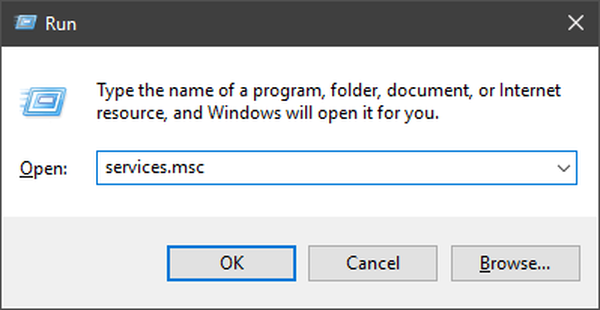
- Navigera till Windows Installer, högerklicka på den och öppna Egenskaper.
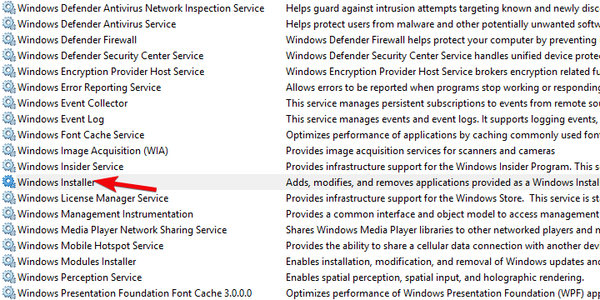
- Stoppa tjänsten och starta den igen.
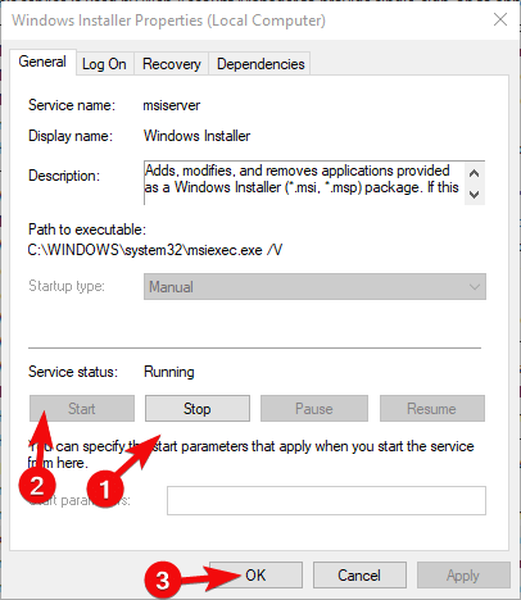
- Prova att installera det besvärliga programmet igen.
3: Inaktivera tredjepartsapplikationer innan installation
Slutligen, som vi redan har noterat, kan spökbakgrundsapplikationen (mestadels tredjepartsuppdaterare för olika applikationer) hålla Windows Installer hela tiden. Eftersom denna systemtjänst kan täcka en installation i taget. Du kanske vet vilket program som exakt orsakar att detta händer.
- LÄS OCH: Hur man rengör din Windows 10, 8 eller 7 PC med CCleaner [recension]
Å andra sidan, om du har många installerade standard win32-program installerade, är ett bättre sätt att utföra installationen på ett sömlöst sätt att inaktivera dem alla.
Undantag är naturligtvis antiviruslösningar från tredje part och Windows-egna tjänster. När du startar om systemet i en ren start bör installationsprogrammet fungera precis som tänkt. Så här gör du det i Windows 10:
- Högerklicka på Aktivitetsfält och öppna Aktivitetshanteraren.
- Välj Börja flik.
- Inaktivera alla applikationer för att hindra dem från att starta med systemet och bekräfta ändringar.
- Starta om din dator och försök installera programmet till hands igen.
4: Sök efter virus
Detta steg är snarare en sidoanteckning. Om installationsfelet återkommer efter att du nyligen har installerat en misstänkt programvara rekommenderar vi att du söker efter virus. Realtidsskyddet bör förhindra majoriteten av virusinfektioner genom tredjepartsapplikationer. Men många av dem har andra skadliga användningar och är svåra att ta bort på ett konventionellt sätt. Vi hänvisar mest till webbläsarkapare och AdWare.
- LÄS OCH: Bästa antivirusprogramvara att använda 2018 för din Windows 10-dator
Vi rekommenderar BitDefender Total Security 2018 för maximalt skydd med detekteringshastigheter över genomsnittet och säkerhetspaket med stor omfattning.
- Ladda ner nu Bitdefender (50% rabatt på alla planer)
Å andra sidan kan du använda en Windows Defender i kombination med Malwarebytes AdwCleaner (gratis app). Så här gör du det:
- Öppna Windows säkerhetscenter från anmälningsområdet.
- Välja Virus- och hotskydd.
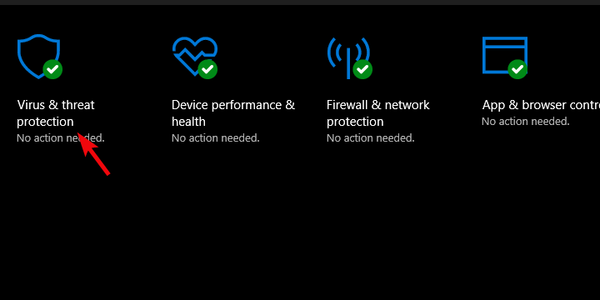
- Välja Avancerad skanning.
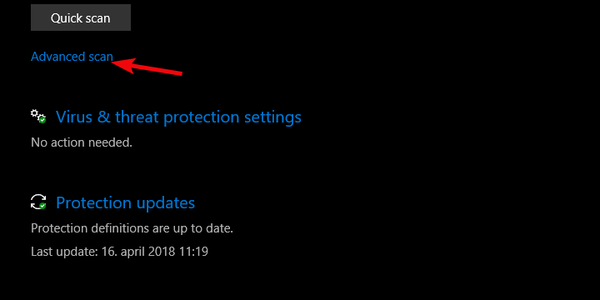
- Välj Offline skanning och klicka på “Skanna nu" knapp.
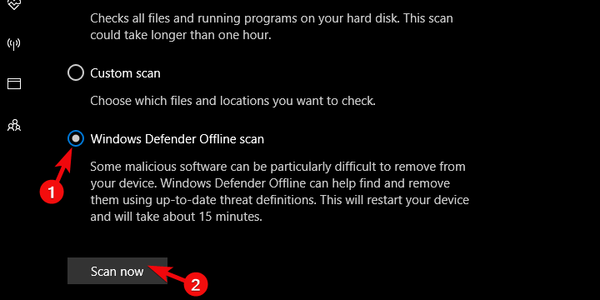
- När din dator har startats om och skanningsprocessen är klar, ladda ner Malwarebytes AdwCleaner, här.
- Kör applikationen och klicka Skanna.
- Se till att rengöra allt överflödigt AdwCleaner identifierar och startar om datorn.
När du är nöjd med AdwCleaners prestanda rekommenderar vi att du testar den fria versionen av MalwareBytes Anti-Malware-verktyget. Den nya versionen av erbjuder en serie uppgraderade funktioner som gör din dator nästan hotsäker. Rulla ner på den officiella sidan för testlänken.
- Ladda ner nu MalwareBytes från den officiella webbplatsen
Det borde göra det. Om du har några frågor eller förslag angående detta installationsfel vill vi höra dem. Du kan lägga upp dem i kommentarfältet nedan.
RELATERADE BERÄTTELSER DU BÖR Kolla in:
- Windows 10 KB4093112-installation misslyckas, USB-portar fungerar inte och mer
- Antivirusprogram hindrar användare från att installera Windows 10-byggnader
- KORRIGERA: ExpressVPN installeras inte på Windows
- Connectify Hotspot: Hur man laddar ner och installerar på Windows 10
- windows 10 fixa
- Windows-installationsprogrammet
 Friendoffriends
Friendoffriends



